Bagaimana Anda Memperbaiki Kesalahan Chunk di Minecraft
Diterbitkan: 2022-10-19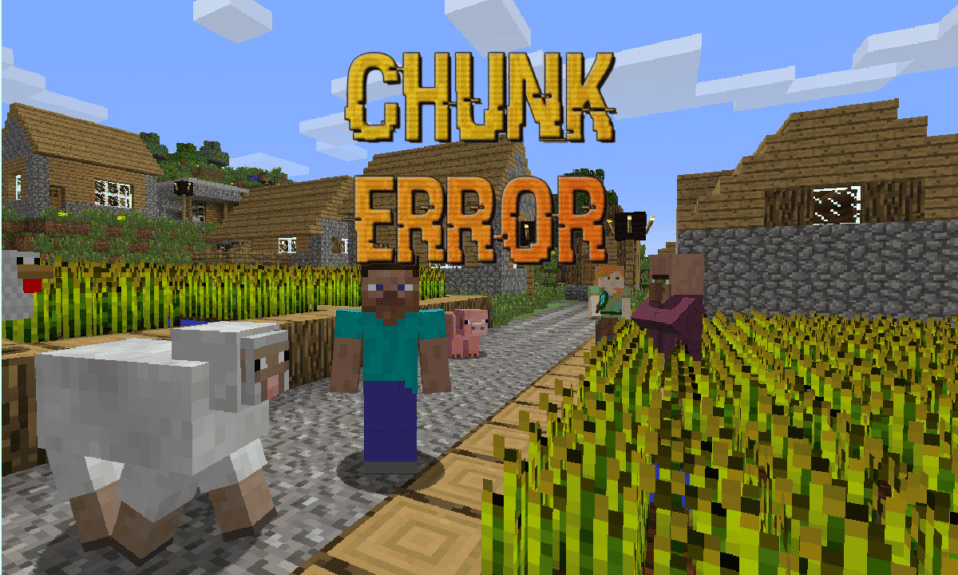
Minecraft adalah gim fantastis untuk mengubah imajinasi Anda menjadi dunia virtual. Namun, menjengkelkan melihat dunia Minecraft Anda rusak atau bagian tertentu dari visualnya salah. Tidak ada yang ingin bermain game dengan gangguan, terutama secara visual, yang merupakan aspek terpenting dari game digital mana pun. Jika Anda juga menghadapi masalah yang sama, Anda berada di tempat yang tepat. Jangan khawatir tentang dunia yang telah Anda buat, itu dapat dikembalikan ke keadaan semula. Di sini kami membawakan Anda panduan sempurna yang akan membantu Anda memperbaiki kesalahan chunk di Minecraft. Tetaplah sampai akhir, kami akan mencoba menjawab pertanyaan dan kesalahan Anda tentang bongkahan Minecraft, apa penyebabnya, dan kesalahan bongkahan yang jarang terjadi dalam kueri Minecraft.

Isi
- Bagaimana Anda Memperbaiki Kesalahan Chunk di Minecraft
- Apa itu Kesalahan Chunk?
- Apakah Kesalahan Potongan Langka di Minecraft dan Apa Penyebabnya?
- Metode 1: Muat Ulang Potongan Minecraft
- Metode 2: Tutup Aplikasi Minecraft Dengan Benar
- Metode 3: Gunakan Perintah F3 untuk Memperbaiki Bug Grafik
- Metode 4: Hapus Instalasi Mod yang Tidak Perlu
- Metode 5: Hapus Dunia Minecraft dengan Nama Yang Sama
- Metode 6: Kosongkan Ruang
- Metode 7: Atur Ulang Potongan Minecraft
- Metode 8: Tetapkan Grafik Kinerja Tinggi untuk Minecraft
- Metode 9: Instal ulang Minecraft
Bagaimana Anda Memperbaiki Kesalahan Potongan di Minecraft
Minecraft terdiri dari potongan-potongan. Setiap blok persegi langit, makhluk, tanah, dan air terbuat dari bongkahan. Saat Anda memuat dunia, chuck 16 x 16 ini dimuat, dan hampir semua yang ada di Minecraft terbuat darinya.
Apa itu Kesalahan Chunk?
Kesalahan potongan dalam game Minecraft adalah blok visual yang rusak yang tidak cocok dengan dunia yang ada. Misalnya, akan ada blok berulang tertentu dengan grafik yang tidak sesuai atau bentuk medan yang sama sekali berbeda dengan bentuk dan warna berbeda yang tidak sesuai dengan yang sudah ada.
Apakah Kesalahan Potongan Langka di Minecraft dan Apa Penyebabnya?
Ada dua faktor yang dapat menyebabkan kesalahan chuck, kerusakan file game karena kesalahan manusia atau kesalahan sistem internal, dan aplikasi lain yang mengganggunya. Apakah Kesalahan Potongan Langka di Minecraft? Itu tergantung pada bagaimana seseorang memelihara permainan dan perangkatnya. Ada beberapa alasan di balik kesalahan chunk:
- Permainan macet dan tidak disimpan dengan benar.
- Beberapa dunia dengan nama yang sama mencampurkan kedua dunia.
- Tidak menutup game dengan benar
- Penyimpanan hard drive rendah
- Karena aplikasi pihak ketiga yang terhubung
- Dunia baru di klien/peluncur yang sudah ketinggalan zaman atau rusak
- Karena dunia yang besar dan diperluas
Jadi, alasan utama di balik kesalahan chunk adalah karena file tidak disimpan dengan benar. Kami telah menemukan teknik mudah berikut untuk memperbaiki kesalahan chunk dan menghindarinya di masa mendatang.
Metode 1: Muat Ulang Potongan Minecraft
Untuk setiap kesalahan potongan, hal pertama yang dapat Anda lakukan adalah memuat ulang potongan. Untuk melakukan itu, Anda hanya perlu meninggalkan dunia atau server, keluar dari Minecraft dan tutup aplikasi. Kemudian luncurkan Minecraft lagi dan masuk kembali ke akun Anda, yang akan memuat ulang semua chuck secara otomatis.
Metode 2: Tutup Aplikasi Minecraft Dengan Benar
Seperti disebutkan di atas, salah satu alasan utama di balik kesalahan chunk adalah karena penutupan aplikasi Minecraft yang tidak tepat, yang tidak menyimpan file dunia dengan benar. Pastikan bahwa setiap kali Anda menutup aplikasi Minecraft, tekan tombol Esc dan klik Simpan & Keluar .

Metode 3: Gunakan Perintah F3 untuk Memperbaiki Bug Grafik
Metode lain untuk memuat ulang potongan Minecraft dapat dilakukan dengan menggunakan perintah tombol F3. Dengan metode ini, Anda tidak perlu keluar dari aplikasi atau keluar dari server, potongan akan dimuat ulang saat bermain game. Inilah tombol pintasan untuk memuat ulang potongan serta pintasan praktis lainnya untuk memperbaiki dan menyesuaikan elemen grafis lainnya:
Catatan : Pintasan keyboard ini didukung oleh edisi Java. Tak satu pun dari ini kompatibel dengan Bedrock Edition atau konsol game lainnya. Ikuti langkah-langkah metode 1 untuk memuat ulang potongan pada edisi Batuan Dasar.
- Tombol Fn + A – Muat ulang potongan.
- Tombol Fn + S – Muat ulang semua sumber daya dari web.
- Tombol Fn + T – Muat ulang tekstur.
- Tombol Fn + F – Meningkatkan jarak render dan menggambar.
- Tombol Fn + G – Mengaktifkan dan menonaktifkan batas potongan di dunia.
- Tombol Fn + B – Beralih mob hitbox.
- Tombol Fn + D – Hapus riwayat obrolan.
- Tombol Fn + N – Beralih antara penonton dan pencipta.
Baca Juga: Apa Arti Kode Kesalahan 1 di Minecraft? Bagaimana memperbaikinya
Metode 4: Hapus Instalasi Mod yang Tidak Perlu
Seperti yang Anda ketahui bahwa kesalahan chunk tidak jarang terjadi di Minecraft karena tergantung pada bagaimana Anda menggunakannya. Minecraft Mods atau modifikasi memungkinkan pengguna untuk memodifikasi atau mengubah apa pun di dunia Minecraft. Dengan mod, Anda dapat mengubah tema dunia, mendesain, menambah atau mengubah makhluk dan kemungkinannya tidak terbatas. Namun, semakin banyak Anda mengubah dengan mod, semakin tinggi kemungkinan kesalahan chunk dan crash. Jadi, untuk memperbaiki kesalahan chunk, hapus semua mod yang tidak perlu dan lihat apakah kesalahan telah teratasi. Lakukan hal berikut:
1. Tekan tombol Windows + R bersamaan untuk membuka kotak dialog Run .
2. Ketik %appdata%\.minecraft\ dan tekan tombol Enter .

3. Klik dua kali pada folder versi untuk membukanya.

4. Pilih folder versi mod dan hapus dengan menekan tombol Delete .

5. Luncurkan ulang Minecraft dan lihat apakah kesalahan chunk telah teratasi.
Metode 5: Hapus Dunia Minecraft dengan Nama Yang Sama
Alasan lain di balik kesalahan chunk adalah karena nama yang sama persis dari dua dunia yang berbeda. Jika gim mogok atau karena alasan lain, Anda meluncurkan kembali Minecraft dan membuat dunia baru dengan nama yang sudah digunakan di dunia lain, yang dapat dengan mudah menyebabkan kesalahan chunk. Karena akan menyebabkan kebingungan sistem dan file yang lebih lama mungkin tercampur dengan yang baru dan karenanya, Anda menghadapi kesalahan chunk. Jadi, hapus dunia dengan judul nama yang sama atau ubah namanya. Lakukan hal berikut untuk menghapus dunia di Minecraft:
Catatan : Langkah-langkah di bawah ini dilakukan pada Minecraft untuk edisi Windows. Langkah-langkahnya mungkin sedikit berbeda di edisi lain.
1. Luncurkan Minecraft .
2. Klik Mainkan .

3. Klik ikon Pensil tepat di sebelah judul dunia.

4. Gulir ke bawah dan klik Hapus Dunia .

5. Terakhir, klik Hapus untuk mengonfirmasi prompt.

6. Jika Anda tidak ingin menghapus dunia, maka Anda dapat memilih untuk mengubah nama dunia. Di jendela yang sama, setelah mengklik ikon Pensil , ubah judul Nama Dunia.
Baca Juga: 6 Cara Memperbaiki Minecraft Error Tidak Dapat Menyimpan Unduhan
Metode 6: Kosongkan Ruang
Jika sistem Anda berjalan pada penyimpanan rendah, maka mungkin tidak akan ada cukup memori bagi Minecraft untuk menyimpan file potongan untuk dunia Anda. Dan karenanya kesalahan chuck akan terjadi. Jadi, selalu pastikan sistem Anda memiliki ruang kosong yang cukup agar aplikasi dan game dapat berjalan dengan lancar tanpa kesalahan. Untuk mengosongkan penyimpanan, Anda dapat menghapus semua file yang tidak perlu. Untuk ruang tambahan, Anda juga dapat menghapus file temp, yang secara otomatis menumpuk di sistem Anda. Lakukan langkah-langkah mudah ini untuk menghapus file temp:
1. Tekan tombol Windows + I bersamaan untuk membuka Pengaturan .
2. Buka Pengaturan sistem .

3. Lalu pergi ke tab Storage dan klik Temporary files .


4. Pilih file dan klik Hapus file .

Anda juga dapat membaca panduan kami tentang 10 cara untuk mengosongkan Ruang Hard Disk di Windows 10. Jika metode ini tidak menyelesaikan kesalahan chunk, cobalah metode lain yang tercantum di bawah ini.
Metode 7: Atur Ulang Potongan Minecraft
Jika dunia Anda cukup besar dan menghadapi kesalahan bongkahan, cobalah metode mengatur ulang bongkahan ini. Untuk ini, Anda akan memerlukan alat pihak ketiga, yang disebut MCA Selector. Ini akan berfungsi pada edisi Java Minecraft, dan untuk versi Batuan Dasar, ada alat berbeda yang disebut Amulet. Ikuti langkah-langkah ini untuk mengatur ulang potongan:
Catatan: Pastikan untuk mencadangkan file dunia Minecraft Anda sebelum memulai prosedur untuk menghindari kehilangan.
1. Kunjungi halaman GitHub Pemilih MCA dan gulir ke bawah dan klik Unduh Versi 2.1 (Penginstal Windows).

2. Buka folder unduhan Anda dan klik dua kali pada file MCA_Selector_Setup.exe .

3. Ikuti petunjuk di layar untuk menyelesaikan proses instalasi.
4. Luncurkan aplikasi MCA Selector dan klik File lalu pilih Open World .

5. Ini akan membawa Anda ke jendela file data aplikasi Minecraft. Sekarang pilih wilayah yang ingin Anda atur ulang. Dan, kemudian klik Pilih Folder .

6. Sekarang Anda akan melihat seluruh peta dunia Anda, pilih wilayah yang ingin Anda atur ulang dengan mengklik kisi, lalu klik Pilihan dan klik Hapus potongan yang dipilih .
Catatan : Selalu buat cadangan file dunia Anda sebelum membuat perubahan apa pun karena akan menghapus beberapa kreasi Anda di wilayah yang dipilih.
7. Terakhir, klik OK .
Setelah itu, Anda akan melihat bahwa kisi-kisi yang dipilih akan berubah menjadi hitam. Sekarang, ketika Anda memulai kembali dunia lain kali, itu akan secara otomatis dibuat ulang.
Baca Juga: Perbaiki Server Minecraft Tidak Bisa Mengikuti
Metode 8: Tetapkan Grafik Kinerja Tinggi untuk Minecraft
Metode ini tidak terkait langsung dengan kesalahan chuck, tetapi terkadang dapat berdampak pada visual game karena sumber daya grafis yang lebih sedikit. Cukup atur grafik kinerja tinggi untuk aplikasi tertentu menggunakan pengaturan Windows bawaan. Ambil langkah-langkah berikut untuk memperbaiki kesalahan potongan di Minecraft.
1. Navigasikan ke pengaturan Sistem .

2. Buka tab Tampilan , gulir ke bawah dan klik Pengaturan grafik .

3. Kemudian, dari menu tarik-turun Pilih aplikasi untuk mengatur preferensi pilih aplikasi Microsoft Store .

4. Setelah itu, klik Pilih aplikasi .

5. Dan, pilih Minecraft .

6. Klik Tambah dan kemudian klik Opsi .

7. Pilih opsi Kinerja tinggi dan klik Simpan .

8. Selain itu, disarankan untuk selalu menjaga preferensi baterai pada Performa terbaik saat bermain game. Klik ikon Baterai dan gerakkan penggeser ke sisi Performa terbaik .

Baca Juga: Memperbaiki Layar Hitam Minecraft di Windows 10
Metode 9: Instal ulang Minecraft
Jika Anda telah mencoba semua metode dan masih tidak dapat memperbaiki kesalahan chunk di Minecraft. Ada kemungkinan terjadi kesalahan atau file aplikasi Minecraft menjadi rusak. Jadi, opsi terakhir Anda adalah mencopot pemasangan Minecraft sepenuhnya dan memasangnya kembali dari Microsoft Store, atau Anda dapat mencoba pendekatan lain dan mengunduhnya dari Minecraft Launcher. Lakukan tindakan berikut:
1. Tekan tombol Windows , ketik Apps & feature dan klik Open .

2. Gulir ke bawah, pilih Minecraft dan klik Uninstall .

3. Sekarang, klik Uninstall lagi untuk mengonfirmasi prompt, dan reboot PC Anda setelah Anda mencopot pemasangan Minecraft .
4. Navigasikan ke situs web unduhan Minecraft resmi.
5. Sekarang, klik Unduh untuk Windows 7/8 di bawah BUTUH RASA YANG BERBEDA? menu seperti yang ditunjukkan.

6. Sekarang, klik pada file Setup untuk menginstal aplikasi.

7. Klik tombol Berikutnya di jendela Pengaturan Peluncur Microsoft .

8. Kemudian, klik tombol Next setelah memilih Folder Tujuan .

9. Terakhir, klik tombol Instal .

Pertanyaan yang Sering Diajukan (FAQ)
T. Perangkat mana yang terbaik untuk memainkan Minecraft?
Jwb. Minecraft adalah gim multi-platform yang dapat dimainkan di hampir semua perangkat, termasuk PC, ponsel cerdas dan tablet Android dan iOS, serta konsol gim. Namun, platform terbaik untuk bermain Minecraft adalah PC dengan dukungan mouse dan keyboard. Untuk opsi portabel, iPad sangat cocok, yang menawarkan FPS yang bagus, dukungan sentuh, dan layar yang lebih besar.
T. Apakah Minecraft tersedia di VR?
Jwb. Secara resmi, versi Minecraft Bedrock bisa dimainkan di Virtual Reality. Ini dapat dimainkan di sebagian besar perangkat VR, seperti Oculus, Amazon Fire, dan Play Station serta di Windows 10. Jelajahi Minecraft di Virtual Reality untuk informasi lebih lanjut.
Direkomendasikan:
- Kode Roblox Super Golf: Tukarkan Sekarang
- Perbaiki Tidak Dapat Menemukan Masuk di Server dan Peta Hypixel Minecraft
- 27 Situs Web Hosting Server Minecraft Modded Gratis Terbaik
- Perbaiki Kode Keluar 0 Minecraft di Windows 10
Kami harap panduan ini bermanfaat dan Anda dapat menyelesaikan semua pertanyaan Anda mengenai kesalahan chunk yang jarang terjadi di Minecraft dan bagaimana Anda memperbaiki kesalahan chunk di Minecraft . Beri tahu kami metode mana yang paling cocok untuk Anda. Jika Anda memiliki pertanyaan atau saran tentang pertanyaan terkait teknologi, jangan ragu untuk menyampaikannya di bagian komentar di bawah.
